Photoshop如何制作翅膀
1、创建一个图层,然后用工具栏中的钢笔工具烩出一个翅膀的一部分
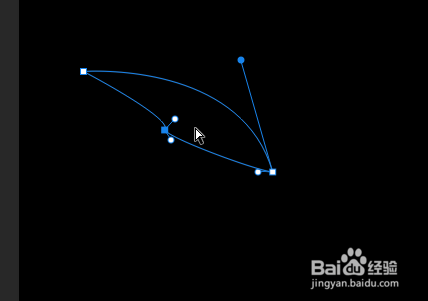
2、接着填充白色

3、然后进行羽化,删除翅膀中间部分

4、接着再次复制以上的图层,然后拖动大小对齐如图

5、接着同样步骤复制多个图层,然后全选右键选择合并图层

6、然后再工具栏中选中渐变工具,再选择一个渐变颜色

7、最后用渐变工具直接拖动形成一个翅膀渐变颜色

声明:本网站引用、摘录或转载内容仅供网站访问者交流或参考,不代表本站立场,如存在版权或非法内容,请联系站长删除,联系邮箱:site.kefu@qq.com。
阅读量:37
阅读量:161
阅读量:161
阅读量:172
阅读量:82